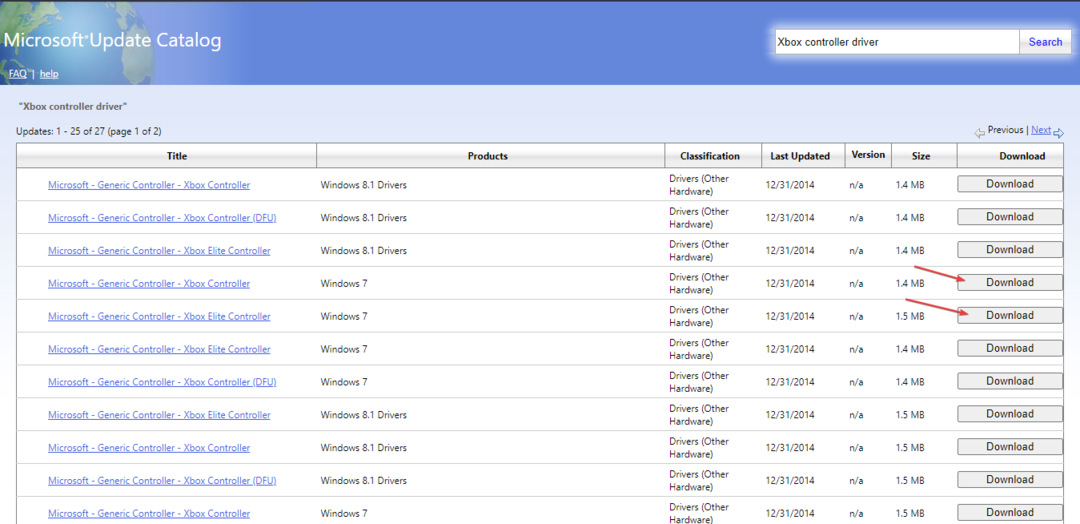Ši programinė įranga ištaisys įprastas kompiuterio klaidas, apsaugos jus nuo failų praradimo, kenkėjiškų programų, aparatūros gedimų ir optimizuos jūsų kompiuterį, kad jis būtų maksimaliai efektyvus. Išspręskite kompiuterio problemas ir pašalinkite virusus dabar atlikdami 3 paprastus veiksmus:
- Atsisiųskite „Restoro“ kompiuterio taisymo įrankį pateikiamas kartu su patentuotomis technologijomis (galima įsigyti patentą čia).
- Spustelėkite Paleiskite nuskaitymą rasti „Windows“ problemų, kurios gali sukelti kompiuterio problemų.
- Spustelėkite Taisyti viską išspręsti problemas, turinčias įtakos jūsų kompiuterio saugumui ir našumui
- „Restoro“ atsisiuntė 0 skaitytojų šį mėnesį.
„Windows 10“ yra pati universaliausia operacinė sistema pasaulyje, nes „Microsoft“ ją sukūrė didelė periferinių įrenginių ir kitų įrenginių įvairovė, kad vartotojams būtų suteikta kuo geresnė galimybė patirtis.
Nenuostabu, kad
„Xbox“ belaidis valdiklis tapo vienu populiariausių „Windows 10“ periferinių įrenginių, nes daugeliui vartotojų priklauso „Xbox One“, o turėdamas šį žaidimų pultą abiejose platformose, vienu akmeniu nužudomi du paukščiai.Tačiau tiems, kurie naudoja belaidį „Xbox“ valdiklį, ne viskas vyksta sklandžiai pagrindinis žaidimų pultas jų kompiuteriuose: yra nuolatinė problema, verčianti „Xbox“ belaidžius valdiklius stengtis palaikyti ryšį su „Windows 10“.
Ši problema vadinama 10 klaida ir gali atsirasti su kitais periferiniais įrenginiais. Tai labai erzina problema, nes ji priverčia vartotojus kaskart, kai tik atsitinka, iš naujo prijungti valdiklius.
Jei ši problema paliečia ir jus, mes parengėme keletą sprendimų, kurie, tikiuosi, išspręs šią problemą.
Išspręskite 10 klaidos kodą naudodami „Xbox“ belaidį valdiklį
- Pakeiskite maitinimo nustatymus
- Įdiekite naujausius tvarkykles
- Įdiekite naujausią „Windows 10“ versiją
- Pirkite naują valdiklį
1. Pakeiskite maitinimo nustatymus
Galbūt labiausiai paplitęs „Xbox“ belaidžio valdiklio klaidos kodo 10 sprendimas keičia jį maitinimo parametrai.
„Windows 10“ turi galimybę leisti sistemai tam tikrus išjungti kai kuriuos periferinius įrenginius taupyti energiją. Taigi, jums tereikia išjungti šią funkciją.
Štai ką jūs turite padaryti:
- Eikite į „Search“, įveskite „devicemng“ ir atidarykite Įrenginių tvarkytuvė
- Išskleiskite Tinklo adapteriai skyrius
- Dešiniuoju pelės mygtuku spustelėkite „Xbox“ belaidis adapteris, skirtas „Windows“
- Spustelėkite Galios valdymas skirtuką
- Nuimkite žymėjimą Leiskite kompiuteriui išjungti šį įrenginį, kad būtų taupoma energija

Tai atlikę iš naujo paleiskite kompiuterį ir neturėtumėte jokių problemų palaikydami prijungtą „Xbox“ belaidį valdiklį.
Nors šis sprendimas daugeliu atvejų yra veiksmingas, yra keletas vartotojų, kuriems šis sprendimas nebuvo naudingas. Jei esate vienas iš jų, patikrinkite toliau išvardytus sprendimus.
2. Įdiekite naujausius tvarkykles
Kitas sprendimas, kurį siūlo kai kurie žmonės, yra naujausių „Xbox“ belaidžio valdiklio tvarkyklių diegimas.
Paleiskite sistemos nuskaitymą, kad rastumėte galimų klaidų

Atsisiųskite „Restoro“
Kompiuterio taisymo įrankis

Spustelėkite Paleiskite nuskaitymą rasti „Windows“ problemų.

Spustelėkite Taisyti viską išspręsti patentuotų technologijų problemas.
Paleiskite kompiuterio nuskaitymą naudodami „Restoro“ taisymo įrankį, kad rastumėte klaidų, sukeliančių saugumo problemas ir sulėtėjimą. Baigus nuskaityti, taisymo procesas sugadintus failus pakeis naujais „Windows“ failais ir komponentais.
Tačiau turime pasakyti, kad šis sprendimas daugeliu atvejų nieko neišspręs, nes daugumoje žmonių jau įdiegtos naujausios tvarkyklės. Kita vertus, jei neturite naujausių tvarkyklių, eikite ir atnaujinkite jas dabar.
Štai kaip atnaujinti „Xbox Wireless Controler“ tvarkykles „Windows 1“0:
- Eikite į „Search“, įveskite „devicemng“ ir atidarykite Įrenginių tvarkytuvė
- Išskleiskite Tinklo adapteriai skyrius

- Dešiniuoju pelės mygtuku spustelėkite „Xbox Wireless“, skirtas „Windows“, ir pasirinkite Atnaujinti tvarkyklės programinę įrangą ...
- Jei yra nauja tvarkyklė, vykdykite tolesnes instrukcijas, kad ją įdiegtumėte
- Kai diegsite, iš naujo paleiskite kompiuterį
Atkreipkite dėmesį, kad atsisiųsdami ir įdiegę netinkamas tvarkyklių versijas galite visam laikui sugadinti savo kompiuterį, todėl būkite ypač atsargūs.
Mes primygtinai rekomenduojame „DriverFix“ automatiškai atsisiųsti visas pasenusias tvarkykles į savo kompiuterį.
 Dažniausiai sistema netinkamai atnaujina jūsų kompiuterio aparatinės įrangos ir periferinių įrenginių tvarkykles. Yra pagrindiniai skirtumai tarp bendrojo ir gamintojo tvarkyklių.Tinkamos tvarkyklės versijos paieška kiekvienam aparatūros komponentui gali tapti nuobodu. Štai kodėl automatinis asistentas gali padėti jums kiekvieną kartą rasti ir atnaujinti sistemą tinkamomis tvarkyklėmis, ir mes primygtinai rekomenduojame „DriverFix“.Norėdami saugiai atnaujinti tvarkykles, atlikite šiuos paprastus veiksmus:
Dažniausiai sistema netinkamai atnaujina jūsų kompiuterio aparatinės įrangos ir periferinių įrenginių tvarkykles. Yra pagrindiniai skirtumai tarp bendrojo ir gamintojo tvarkyklių.Tinkamos tvarkyklės versijos paieška kiekvienam aparatūros komponentui gali tapti nuobodu. Štai kodėl automatinis asistentas gali padėti jums kiekvieną kartą rasti ir atnaujinti sistemą tinkamomis tvarkyklėmis, ir mes primygtinai rekomenduojame „DriverFix“.Norėdami saugiai atnaujinti tvarkykles, atlikite šiuos paprastus veiksmus:
- Atsisiųskite ir įdiekite „DriverFix“.
- Paleiskite programinę įrangą.
- Palaukite, kol aptiksite visus sugedusius tvarkykles.
- „DriverFix“ dabar parodys visus tvarkykles, kurios turi problemų, ir jums tereikia pasirinkti tuos, kuriuos norėtumėte pataisyti.
- Palaukite, kol programa atsisiųs ir įdiegs naujausius tvarkykles.
- Perkrauti kad pakeitimai įsigaliotų.

„DriverFix“
Neišmeskite pavojaus savo kompiuteriui, kad kompiuterio komponentų tvarkyklės veiktų nepriekaištingai.
Apsilankykite svetainėje
Atsakomybės apribojimas: norint atlikti tam tikrus veiksmus, šią programą reikia atnaujinti iš nemokamos versijos.
3. Įdiekite naujausią „Windows 10“ versiją
Ši klaida atsiranda ne tik „Windows 10“, bet ir ankstesnėse sistemos versijose.
Dėl šios priežasties gali būti, kad įdiegus naujausią pagrindinį „Windows 10“ naujinimą, bus išspręsta problema, ypač jei žinome, kad „Microsoft“ kuria geresnę „Xbox / Windows 10“ integraciją kiekviename naujame atnaujinti.
Tiesą sakant, kai kurie vartotojai patvirtino, kad problema išnyko įdiegus naujausią „Windows 10“ versiją. Taigi, jums taip pat gali pasisekti dėl šio taisymo.
4. Pirkite naują valdiklį
Problemos priežastis gali būti pats valdiklis. Tokiu atveju, valdiklio pakeitimas galėtų išspręsti „Code 10“ klaidą.
Labai reta galimybė, kad valdiklis nesuderinamas su dabartine „Windows“ versija.
Tikimės, kad bent vienas iš šių patarimų padės išspręsti „Windows 10“ belaidžio valdiklio problemą. Jei turite klausimų, komentarų ar pasiūlymų, tiesiog praneškite mums toliau pateiktoje komentarų skiltyje.
SUSIJUSIOS ISTORIJOS, KURIAS REIKIA TIKRINTI:
- Išspręskite „Xbox One“ valdiklio problemas „Anniversary Update“
- NUSTATYTI: „Xbox 360“ valdiklis neveikia „Windows 10“
- Kaip prijungti „Xbox One“ valdiklį prie „Windows 10“
- Kaip naudoti „Xbox One“ valdiklį „Windows 10“
 Vis dar kyla problemų?Ištaisykite juos naudodami šį įrankį:
Vis dar kyla problemų?Ištaisykite juos naudodami šį įrankį:
- Atsisiųskite šį kompiuterio taisymo įrankį įvertintas puikiai „TrustPilot.com“ (atsisiuntimas prasideda šiame puslapyje).
- Spustelėkite Paleiskite nuskaitymą rasti „Windows“ problemų, kurios gali sukelti kompiuterio problemų.
- Spustelėkite Taisyti viską išspręsti patentuotų technologijų problemas (Išskirtinė nuolaida mūsų skaitytojams).
„Restoro“ atsisiuntė 0 skaitytojų šį mėnesį.